اصلاح CPU بیش از درجه حرارت خطا
برخی از اجزای کامپیوتر در طول عملیات قابل ملاحظه ای گرم می شوند. گاهی اوقات چنین overheating ها اجازه نمی دهند که سیستم عامل را شروع کنند یا هشدارها در صفحه راه اندازی نمایش داده می شوند، مثلا "CPU Over Temperature Error" . در این مقاله، ما توضیح خواهیم داد که چگونه علت چنین مشکلی را شناسایی کرده و نحوه حل آن را چندین راه حل کنیم.
محتوا
چه کاری با خطای "CPU Over Temperature Error" انجام می شود؟
خطای "CPU Over Temperature Error" نشان می دهد که CPU بیش از حد گرم است. هشدار نمایش داده می شود در حالی که سیستم عامل در حال بارگذاری است و پس از فشار دادن کلید F1 ، راه اندازی ادامه می یابد، اما حتی اگر سیستم عامل شروع شده و به خوبی کار کند، نباید این خطا را نادیده بگیرید.
تشخیص بیش از حد
اولا شما باید مطمئن شوید که پردازنده واقعا بیش از حد گرم می شود، زیرا این اصلی ترین و رایج ترین علت خطا است. کاربر برای نظارت بر دمای CPU مورد نیاز است. این وظیفه با استفاده از برنامه های خاص انجام می شود. بسیاری از آنها اطلاعات مربوط به گرمایش برخی از اجزای سیستم را نمایش می دهند. از آنجایی که بیشتر زمان مشاهده در طول زمان بیکاری انجام می شود، یعنی زمانی که پردازنده حداقل تعداد عملیات را انجام می دهد، درجه حرارت نباید بیش از 50 درجه افزایش یابد. در مورد چک کردن حرارت CPU در مقاله ما بیشتر بخوانید.
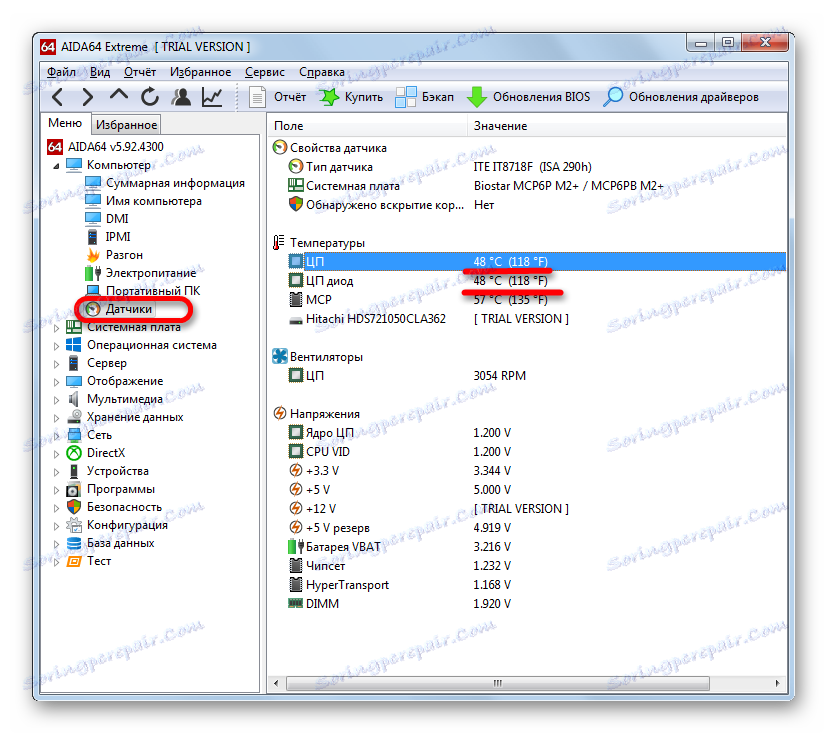
جزئیات بیشتر:
نحوه دانستن درجه حرارت پردازنده
ما پردازنده را برای بیش از حد گرم می کنیم
اگر موضوع واقعا در گرمای بیش از حد باشد، راه حل های متعددی برای نجات خواهد آمد. بیایید به جزئیات آنها نگاه کنیم.
روش 1: واحد سیستم را پاک کنید
با گذشت زمان، گرد و غبار در واحد سیستم به وجود می آید، که منجر به کاهش عملکرد اجزای خاص و افزایش دما در داخل مورد به علت گردش هوا کم می شود. در بلوک های به خصوص آلوده، زباله مانع از جذب کولر می شود، که همچنین بر افزایش درجه حرارت تاثیر می گذارد. دربارهی تمیز کردن رایانهتان از زباله در مقاله ما بیشتر بخوانید.

جزئیات بیشتر: تمیز کردن کامپیوتر یا لپ تاپ شما از گرد و غبار
روش 2: خمیر حرارتی را جایگزین کنید
گریس حرارتی باید هر ساله تغییر یابد، زیرا آن خشک می شود و خواص آن را از دست می دهد. این متوقف می شود گرما را از پردازنده منتقل می کند و تمام کارها تنها با خنک سازی فعال انجام می شود. اگر گریس حرارتی را طولانی یا هرگز تغییر ندهید، با تقریبا 100 درصد احتمال این دقیقا مورد است. دستورالعمل های مقاله ما را دنبال کنید و می توانید این کار را بدون هیچ گونه مشکلی انجام دهید.

جزئیات بیشتر: یادگیری برای اعمال گریس حرارتی بر روی پردازنده
روش 3: خرید خنک کننده جدید
واقعیت این است که پردازنده قوی تر، گرما بیشتر آن را منتشر می کند و نیاز به خنک تر شدن دارد. اگر پس از دو روش فوق به شما كمك نكرد، فقط كولر جديدي را خريداري مي كنيد يا سعي مي كنيد سرعت آن را در قديم افزايش دهيد. افزایش سرعت تاثیری مثبت بر خنک کننده دارد، اما خنک کننده با صدای بلند کار خواهد کرد.
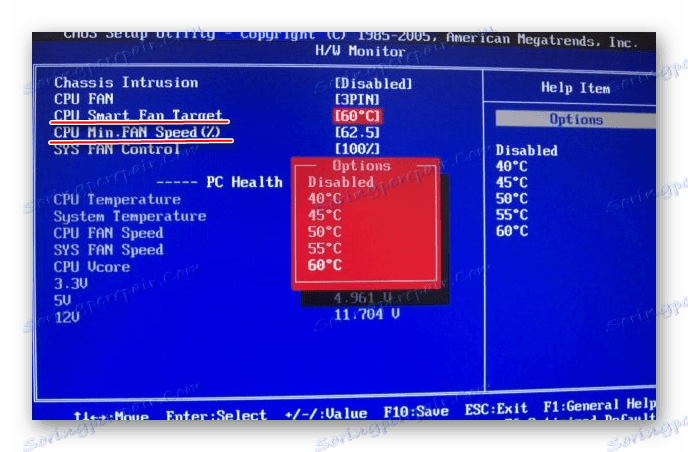
همچنین ببینید: افزایش سرعت کولر در پردازنده
با توجه به خرید کولر جدید، در اینجا، اول از همه، شما باید به ویژگی های پردازنده خود توجه داشته باشید. شما نیاز به دفع حرارتی خود دارید. این اطلاعات را می توان در وب سایت رسمی سازنده یافت. شما می توانید یک راهنمای دقیق برای انتخاب یک کولر برای پردازنده در مقاله ما پیدا کنید.

جزئیات بیشتر:
انتخاب یک کولر برای پردازنده
ما خنک کننده با کیفیت بالا از پردازنده
روش 4: BIOS به روز رسانی
گاهی اوقات این خطا در مواردی اتفاق میافتد که بین اجزای سازنده وجود دارد. نسخه قدیمی BIOS نمی تواند به درستی با نسخه های جدید پردازنده در مواردی که در مادربردهای با نسخه های قبلی نصب شده است، کار کند. اگر حالت درجه حرارت پردازنده طبیعی باشد، تنها برای انجام یک فلش BIOS به آخرین نسخه باقی می ماند. درباره این پروسه در مقالات ما بیشتر بخوانید.
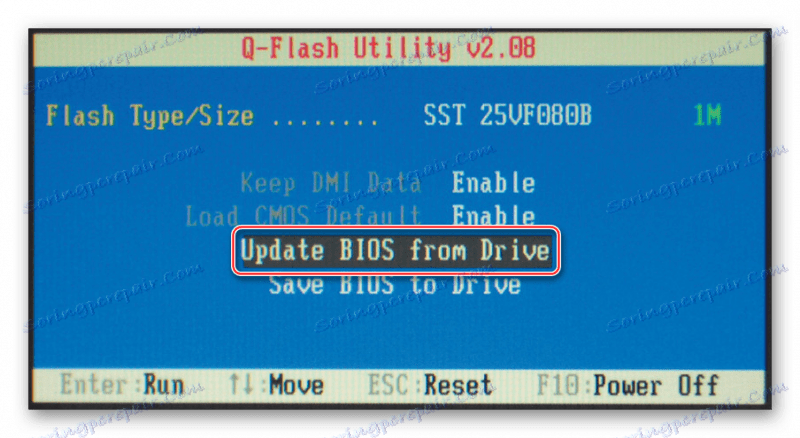
جزئیات بیشتر:
BIOS را دوباره نصب کنید
دستورالعمل برای به روز رسانی BIOS از درایو فلش
نرم افزار برای به روز رسانی BIOS
ما چهار راه را برای حل خطا "CPU Over Temperature Error" بررسی کردیم . به طور خلاصه، من می خواهم توجه داشته باشم که این مشکل تقریبا هرگز چنین اتفاق نمی افتد، اما با بیش از حد پردازنده همراه است. با این حال، اگر اطمینان حاصل کردید که این هشدار اشتباه است و روش فلش BIOS کمک نکرد، همه چیزهایی که باید انجام دهید این است که آن را نادیده بگیرید و آن را نادیده بگیرید.